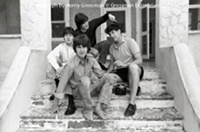|
Le secret de la qualité d'image: Plage Dynamique et Résolution
|
|
|
De nombreux clients considèrent la résolution du scanner la caractéristique la plus importante en ce qui concerne la qualité de l'image. En outre, il y a une grande différence entre la résolution physique et optique, souvent mêlé, mais expliqué ci-dessous. Cependant, l'indicateur le plus important de la qualité d'un scanner est sa plage dynamique, dont nous parlerons d'abord.
Multi-Exposure est l'une des fonctions plus populaires de SilverFast et il se trouve dans les inventions les plus importantes de l'imagerie numérique. Il enregistre la maximale plage dynamique de l'original en effectuant une double numérisation avec plus de temps d’exposition dans deuxième numérisation. Cette procédure capture les détails dans les zones nettes de l'image dans la première numérisation et les détails d'ombre dans la deuxième. Ensuite un algorithme calcule la numérisation finale, qui contient maintenant tout détail, de chaque numérisation.  Fondamentalement, chaque numérisation de transmission doit être effectuée avec Multi-Exposure!
Fondamentalement, chaque numérisation de transmission doit être effectuée avec Multi-Exposure!
Nouvelle Slider de Résolution
De nombreux utilisateurs numérisent en utilisant toujours la plus haute résolution, qui permet leur scanner. De cette façon, ils espèrent obtenir les meilleurs numérisations possible. Mais souvent, il n’est pas le cas. L'interpolation est pas approprié pour obtenir des informations supplémentaire d'image, l’agrandissement est fondée uniquement sur un calcul mathématique de données d'images existantes. La résolution physique, que les fabricants impriment souvent sur la boîte de manière très facile à trouver, est théoriquement réalisable. Dans la pratique, la résolution qui est utilisable pour numériser, appelée résolution optique, ne parvient souvent pas à cette valeur théorique. Il existe un certain nombre de raisons, par exemple, l'optique (complexe de miroirs et de lentilles) qui peuvent provoquer flou sur les bords de la zone de numérisée.
Pour faciliter l’obtention des résolution de numérisation raisonnable, nous avons ajusté SilverFast et révisé la fonctionnalité du slider de résolution sur le dialogue Dimensions de l'image numérisée. Utilisez le menu déroulant Prédef pour choisir une résolution fixe pour le fichier de sortie de la numérisation, par exemple, 300ppi pour une impression de 72ppi pour l'affichage sur un écran. 
Utilisez le slider pour régler la résolution à laquelle le scanner vraiment il numérise. La couleur du slider indique si la résolution choisie est appropriée. Dans la zone rouge, la résolution est interpolée, le scanner ne parvient pas à atteindre physiquement cette résolution. Le scanner permet d'obtenir facilement des résolutions marquées en vert, aussi bien physiquement que optiquement. Entre les deux, de jaune vers rouge, même si le scanner est physiquement conçu pour ces résolutions, il ne les atteindre pas toujours optiquement.  Utilisez notre Mire de Résolution USAF 1951 (voir ci-dessous) pour déterminer facilement la plus haute résolution que votre scanner peut réellement atteindre.
Utilisez notre Mire de Résolution USAF 1951 (voir ci-dessous) pour déterminer facilement la plus haute résolution que votre scanner peut réellement atteindre.
Comme utiliser le Slider de Résolution
Le mois prochain: Avec notre nouveau bulletin d’information des ateliers on verra de manière plus près le Le Concept de Prévisualisation de SilverFast. |
Bienvenue à notre newsletter des ateliers. Actuellement et dans les prochains mois, nous allons présenter régulièrement et en détail, des conseils pratiques pour numériser ainsi que nous présenterons nouvelles fonctionnalités de SilverFast et comme les utiliser.
Cordialement, Karl-Heinz Zahorsky 
e physicien et le visionnaire Monsieur Karl-Heinz Zahorsky a fondé LaserSoft Imaging en 1986. Monsieur Zahorsky qui a participé aux débuts du traitement d‘images et de la gestion des couleurs est aujourd‘hui le Président Directeur-Général de LaserSoft Imaging. En 1988, Apple a invité LaserSoft Imaging au salon allemand CeBIT pour présenter le premier scanner à couleur pour Mac. |
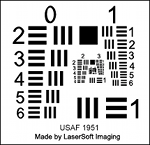 Mire de Résolution SilverFast (USAF 1951)
Mire de Résolution SilverFast (USAF 1951)
La mire de résolution SilverFast offre un moyen simple de déterminer quelle est la résolution maximale de votre scanner. Obtenez des numérisations avec la meilleure clarté et définition possibles.
En étant une deuxième application très importante, la mire vous aidera à trouver les réglages optimaux de netteté pour la résolution sélectionnée. Vous pouvez également trouver la meilleure combinaison pour votre scanner entre haute résolution et netteté et aussi déterminer quelles parties de votre scanner à plat sont numérisés de manière particulièrement nette ou floue. La mire de résolution de SilverFast est recommandé pour les scanners de diapositives et les scanners à plat.
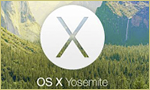 SilverFast 8 prend en charge Mac OS X10.10 Yosemite
SilverFast 8 prend en charge Mac OS X10.10 Yosemite
SilverFast 8 marche nativement sous les systèmes de Mac Intel à partir de la version OS X 10.5 (Yosemite 10.10 inclus). Les ordinateurs de 32 bits sont tout aussi supportés que les systèmes de 64 bits.
|
Logiciel pour scanners

SilverFast est ajusté à chaque modèle de scanner et obtient un maximum de qualité depuis n'importe quel appareil, beaucoup plus que n'importe quel autre fabricant du logiciel. |
Archive Suite

Le SilverFast Archive Suite est un paquet constitué d'un logiciel pour les scanners et du logiciel d’édition d'image pour une optimisation ultérieure de l'image. |
PrinTao 8

Finalement: Imprimer de manière facile et intuitive dans grand format sans bords. Ajustement automatique des couleurs et de l'utilisation des profils de papier. Pour Epson et Canon sur OS X. |
Avec mes meilleures salutations et beaucoup de réussite dans la numérisation de vos images
votre
Karl-Heinz Zahorsky
President & CEO
LaserSoft Imaging SA

|
LaserSoft Imaging AG Luisenweg 6-8 24105 Kiel Allemagne |
Téléphone: + 49-431-56009-0 Téléfax: + 49-431-56009-98 Email: sales@silverfast.de Homepage: http://www.silverfast.fr |
Karl-Heinz Zahorsky, Directeur Helga Bischof, Directrice Registre: Amtsgericht Kiel HRB5739 Numéro de TVA: DE 134898309 |